Как узнать что триколор оплачен тв
Как уточнить баланс и поступление оплаты за услуги Триколор
Для уверенности, что в ближайшие дни услуги провайдера Триколор ТВ не будут отключены, возникает потребность в проверке срока окончания подписки. Когда приближается дата очередного авансового платежа, многие абоненты хотят проверить баланс средств на счете, проконтролировать поступление оплаты. Некоторые желают подключить дополнительные пакеты услуг. Какие варианты для решения этих задач провайдер предоставляет абоненту — расскажем далее.
ID приемного оборудования — основной идентификатор абонента
При подключении к спутниковому ТВ компании Триколор абоненты в базе провайдера регистрируются по номеру ID приемного оборудования. Это уникальный числовой код, состоящий из 12 или 14 знаков. Посредством уникального кода абонентская служба спутникового оператора однозначно идентифицирует абонента и те действия, который тот выполняет.
Этот номер абоненту потребуется, когда нужно:
Не всегда абонент помнит наизусть важное кодовое значение. У пользователей оборудования провайдера есть несколько вариантов, где узнать ID Триколор ТВ для оплаты.
Как отследить состояние личного счета через профиль ЛК
Наглядный способ контроля состояния личного счета, к тому же дающий возможности самостоятельного управления услугами — это онлайн сервис провайдера «Личный кабинет». Чтобы войти в личный кабинет, нужно через интернет браузер перейти на официальный сайт оператора Триколор ТВ (tricolor.tv). Далее, во вкладке «Частным клиентам» открыть ссылку «Личный кабинет».
Система перенаправит клиента на страницу авторизации в личном профиле абонента компании. Здесь требуется ввести ID /номер договора и пароль пользователя и инициировать процедуру авторизации нажатием кнопки «Вход».
Проверка баланса по ID для пользователя личного кабинета выполняется просто. Достаточно авторизоваться в сервисе. На главную страницу ЛК система выводит следующую информацию:

Посредством навигации внутри ЛК пользователю доступны следующие возможности:
Личный счет Триколор ТВ аккумулирует все средства, ранее внесенные на целевые счета услуг. В связи вступившим в силу новым порядком оказания услуг раздел «Управление личным счетом» упразднен. Фраза «посмотреть счет» для абонента теперь равносильна просмотру баланса/остатка, который может быть либо положительным, либо равным нулю. Понятия «задолженность» в сервисе ЛК не используется, поскольку услуги подключаются на основе авансовых платежей: оплачена нужная сумма — пакет каналов активируется.
Проверка оплаты и действия при не поступлении платежа
Чтобы не оказаться в ситуации, когда средства за подключение пакета услуг внесены, а каналы не показывают, следует проверить поступление платежа на лицевой счет абонента. Проверить оплату Триколор можно несколькими способами.
Если деньги не поступили, рекомендуется оперативно выяснить причину. Направление поиска зависит от способа оплаты.
Можно обратиться и уточнить текущее состояние трансферта на горячую линию того платежного сервиса, через который платеж оформлялся. В противном случае, нужно обращаться за помощью в абонентскую службу компании с просьбой исправить ошибочную транзакцию.
Проверка доступных услуг и активации пакетов
В личном кабинете на главной странице в разделе «Управление услугами» клиент компании может узнать информацию о всех пакетах Триколор ТВ. В окне услуг отражаются все пакеты, как активированные, так и доступные к подключению, включая основной пакет «Единый».
Другой вариант проверки пакетов Триколор по ID доступен через официальный сайт в режиме «Проверка подписок», ссылка на который находится во вкладке «Поддержка». После ввода ID нажатия на кнопку «Проверить» система выводит на экран перечень всех активных пакетов со сроками окончания действия.
Проверка баланса счета Триколор без регистрации в ЛК
Выяснить остаток средств на счете Триколор можно без входа в личный кабинет. Один из способов — обращение в контактную службу оператора — упомянут выше. Другие варианты узнать баланс по счету без регистрации личного аккаунта в онлайн сервисе ЛК следующие.
Личный кабинет на сайте
Для входа в Личный кабинет введите свой Триколор ID (12 или 14 знаков) и пароль или используйте короткий код. Для этого:
На странице входа выберите «Войти по коду».
Введите номер мобильного телефона * или Триколор ID.
Выберите способ получения короткого кода (СМС или email) и нажмите «Получить код».
Введите полученный код.
Если к номеру телефона привязано несколько Триколор ID, после ввода кода для авторизации выберите Триколор ID из предложенного списка.
* СМС поступит на номер телефона, указанный в регистрационных данных клиента.
На странице входа в Личный кабинет нажмите на кнопку «Восстановить пароль». Введите Триколор ID (12 или 14 знаков).
Укажите Ф. И. О. клиента, с которым был заключен договор.
Если вы не помните Ф. И. О. и/или при регистрации они не были указаны, можно войти в Личный кабинет по короткому коду, который будет отправлен на номер телефона или адрес электронной почты.
Выберите удобный способ получения пароля: СМС * или email. Введите символы с рисунка и нажмите «Отправить».
* Пароль будет отправлен на номер мобильного телефона, указанный при регистрации. Этот пароль можно использовать и для входа в приложение «Триколор Кино и ТВ», и для авторизации на kino.tricolor.tv. Заказывать новый пароль можно не более 3 раз в сутки. Время ожидания — до 20 минут. При повторном заказе ранее отправленный пароль автоматически становится недействителен. Если вы не получили пароль, скорее всего, ваши данные изменились или были неверно указаны при регистрации. В этом случае для доступа к Личному кабинету пройдите процедуру изменения регистрационных данных.
Перейдите в раздел «Профиль» и выберите «Смена пароля».
В открывшейся форме введите новый пароль и подтвердите его. Нажмите «Сохранить».
Пароль должен содержать не менее 8 символов: прописные и строчные буквы латинского алфавита и цифры (от 0 до 9).
На главной странице Личного кабинета укажите активную услугу, тариф которой хотите изменить. Выберите тариф из списка и подтвердите его смену. Доступ к услуге будет продлен по выбранному тарифу после окончания срока действия текущей подписки.
Если при установленном тарифе продления на Личном счете достаточно денежных средств для активации, услуга будет продлеваться автоматически. Для отключения автопродления выберите вариант тарифа «Без продления».
Оплата и автоплатеж
Перейти в раздел «Оплата» можно несколькими способами:
Кнопка «Оплатить» на главной странице.
Раздел «Оплата» в вертикальном меню.
Кнопка «Подключить пакет» в блоке «Мои услуги» на главной странице.
Иконка «Оплатить» в карточке услуги.
Доступные способы оплаты в Личном кабинете:
Банковская карта (Visa, MasterCard, МИР).
Счет мобильного телефона.
Система быстрых платежей.
Выберите из списка необходимую услугу или Личный счет.
При пополнении баланса Личного счета укажите сумму платежа.
Нажмите кнопку «Оплатить».
Выберите удобный способ оплаты.
* Оплата с Личного счета доступна, если на предыдущем шаге не выбрано его пополнение.
Для непрерывного просмотра любимых каналов привяжите банковскую карту и подключите опцию «Автоплатеж».
Опция «Автоплатеж» — автоматическое списание денежных средств с привязанной к Личному счету банковской карты в счет оплаты всех услуг Триколора, в отношении которых установлена автопролонгация. Для подключения/отключения опции перейдите в раздел «Привязанные карты» в профиле и воспользуйтесь переключателем.
Как привязать банковскую карту?
В профиле перейдите в раздел «Привязанные карты».
Нажмите кнопку «Добавить карту».
Ознакомьтесь и согласитесь с Условиями привязки карты и совершения автоплатежа.
* При привязке банковской карты будет списан платеж в размере 1 руб., который возвратится обратно на счет. Автоплатеж будет подключен автоматически.
Как удалить привязанную карту?
В профиле перейдите в раздел «Привязанные карты».
Нажмите на крестик напротив карты.
Если вы удалите карту, к которой подключена опция «Автоплатеж», опция будет автоматически подключена к привязанной к Личному счету последней карте, к которой был ранее подключен автоплатеж.
Если к карте, которая была привязана к Личному счету до удаляемой карты, не была подключена опция «Автоплатеж», карта удаляется без автоматического подключения автоплатежа к другой карте.
Как активировать карту оплаты или PIN-код?
На обратной стороне карты аккуратно сотрите защитный слой, под которым находится секретный код.
На главной странице нажмите кнопку «Активировать код».
Введите секретный код карты или PIN-код и нажмите «Продолжить».
Если у вас уже активна услуга, для продления которой была активирована карта оплаты или PIN-код, дни просмотра будут зарезервированы на счете.
Увидеть информацию об активированных картах оплаты можно в карточке услуги.
Объединение Личных кабинетов
Вы можете объединить все ваши Триколор ID в одном Личном кабинете.
Управляйте услугами и восстанавливайте просмотр в одном окне.
Проверяйте баланс и самостоятельно переносите средства между своими Триколор ID.
Пароли от кабинетов остаются действующими, но для входа в объединенный Личный кабинет достаточно помнить один из них.
Объединить свои Триколор ID можно несколькими способами:
На главной странице откройте дополнительное окно около имени и нажмите «+».
На главной странице нажмите кнопку «Добавить Триколор ID» (кнопка отображается, если еще нет ни одного объединения).
В разделе «Профиль» выберите «Мои Триколор ID».
Нажмите кнопку «Добавить Триколор ID».
Укажите Триколор ID, который хотите добавить в объединенный Личный кабинет. Нажмите «Далее». На номер мобильного телефона, указанный при регистрации, придет СМС с кодом подтверждения.
Введите код из СМС. Нажмите «Объединить».
Объединение возможно только для Личных кабинетов, принадлежащих одному клиенту. В регистрационных данных должны совпадать Ф. И. О., серия и номер документа, удостоверяющего личность. Если данные отличаются, создайте обращение на изменение регистрационных данных того Триколор ID, в котором данные неактуальны.
Самостоятельно вы сможете объединить пять Триколор ID. Если необходимо объединить большее количество кабинетов, создайте обращение в Службу поддержки клиентов.
Невозможно объединить Личный кабинет, созданный для использования услуги «Спутниковый интернет» и сервиса «Триколор Видеонаблюдение».
Как добавить псевдоним для Триколор ID?
Для удобства использования всех объединенных Личных кабинетов и управления ими вы можете создать свой псевдоним для Триколор ID, содержащий не более 20 символов (например, «Дом», «Дача», «Родители» и т. п.). Псевдоним доступен для использования только внутри Личного кабинета. При обращении в Службу поддержки клиентов необходимо называть Триколор ID.
Перейдите в раздел «Профиль», далее выберите «Мои Триколор ID».
Напротив Триколор ID, которому хотите дать название, нажмите кнопку 
Введите псевдоним и нажмите «Сохранить».
Как отсоединить Личный кабинет?
Для удаления Триколор ID из объединенного Личного кабинета:
Перейдите в раздел «Профиль», далее «Мои Триколор ID».
Напротив Триколор ID, который хотите удалить, нажмите 
Укажите причину и нажмите «Отсоединить».
Перенос средств между Триколор ID
Самостоятельно переносите денежные средства между объединенными Триколор ID:
Перейдите в Личный кабинет того Триколор ID, с которого планируете перенести средства. На главной странице нажмите кнопку «Перенос средств» или перейдите в профиль.
Выберите Триколор ID, который хотите пополнить, и определите, что хотите перенести: денежные средства или зарезервированные дни доступа к услуге после активации карты оплаты или PIN-кода.
Если вы выбрали для переноса денежные средства, укажите сумму и нажмите «Перенести». При переносе средств сразу доступен выбор услуги, которую возможно подключить на другом Триколор ID. Если услуга не указана, денежные средства будут зачислены на Личный счет.
Перенос оставшихся дней доступа к услуге из очереди возможен, если услуга доступна на втором Триколор ID.
Проверьте указанные данные и нажмите «Перенести».
Посмотреть перемещения средств можно в разделе «История операций».
Обмен оборудования в Личном кабинете
Кнопка «Обмен оборудования» * доступна клиентам, чей приёмник участвует в программах обмена.
Обмен будет возможен в Личном кабинете, если новый приёмник доставлен вам из интернет-магазина. В других случаях для обмена обратитесь, пожалуйста, по месту приобретения оборудования.
Как выполнить обмен оборудования?
На главной странице нажмите кнопку «Обмен оборудования».
В открывшемся разделе проверьте ваши данные, при необходимости внесите в них изменения. Номер мобильного телефона и адрес электронной почты можно изменить на актуальные в этом же окне. Для актуализации регистрационных данных пройдите процедуру их изменения. Если данные актуальные, нажмите «Далее».
Заполните поля с параметрами нового оборудования и нажмите кнопку «Проверить возможность обмена».
При успешной проверке появится окно с предложением акцептовать договор. Ознакомьтесь с предложенными документами и нажмите кнопку «Подтвердить обмен».
Далее введите код подтверждения, полученный по СМС.
При успешно завершенном обмене на главной странице ваш текущий Триколор ID изменится на новый.
В Личном кабинете можно посмотреть или изменить регистрационные данные и скачать договор, выбрав подраздел «Мои данные» в профиле.
Как подтвердить регистрационные данные?
В разделе «Мои данные» проверьте актуальность контактных данных, нажмите 

При изменении номера мобильного телефона в специальном поле укажите код, полученный по СМС. Нажмите «Подтвердить».
При изменении или подтверждении email перейдите по ссылке, которая придет вам по указанному адресу.
Для изменения других данных, указанных в вашем договоре, создайте обращение, перейдя по ссылке.
Как узнать дату окончания срока действия подписки?
Чтобы смотреть любимые каналы непрерывно, заранее оплачивайте услуги Триколора или привяжите банковскую карту и подключите опцию «Автоплатёж» в Личном кабинете или мобильном приложении «Мой Триколор».


Проверьте дату окончания действия подписки, используя любой удобный для вас способ:
в специальной форме «Проверка подписок». Для этого вам понадобится только Триколор ID;
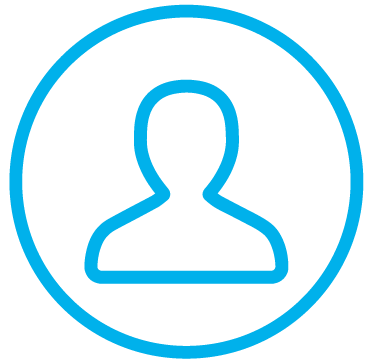


В зависимости от модели приемного оборудования на экране вы увидите названия самих услуг или классы подписок и период их действия.
Как проверить баланс Триколор по номеру ID?
Если пользователь не желает остаться без доступа к любимым сериалам и фильмам, требуется своевременно оплачивать телекоммуникационные услуги. Каждый человек, который вносит деньги на год вперед, желает быть уверенным, что средства поступят на счет провайдера. Особенно нужно быть аккуратным с перечислений многоступенчатого типа, которые в последнее время внедряют практически повсеместно.
Методы проверки
Для проверки баланса Триколор ТВ достаточно знать ID установленного у вас оборудования. Этот идентификационный номер присваивается каждому приемному устройству, состоит из 14-16 цифр. С помощью ID провайдер знает, какие действия выполняет пользователь. Оператор может применять определенные опции по отношению к абоненту.
Указав идентификационный номер, вы сможете узнать данные об оборудовании и оформленных подписках. Для проверки баланса необходимо:
На экране вашего монитора появится информация об оформленных подписках и конечная дата, когда необходимо внести новый платеж.
Дополнительные методы проверки баланса
Платежи Триколор ТВ можно посмотреть и иными способами:
Как проверить оплату Триколор по ID номеру приемника



Как можно узнать ID
Любой тип проверки проводится исключительно при наличии персонального ID номера. Идентификационный номер персональный у каждого абонента. Он состоит из набора цифр от 12 до 14. Большинство операций проводимые посетив личный кабинет выполняются с применением персонального номера оборудования, рекомендуется его записать и носить под рукой. Узнать номер оборудования относительно просто, сегодня используется один из трех методов:







Методы проверки
Для проверки баланса Триколор ТВ достаточно знать ID установленного у вас оборудования. Этот идентификационный номер присваивается каждому приемному устройству, состоит из 14-16 цифр. С помощью ID провайдер знает, какие действия выполняет пользователь. Оператор может применять определенные опции по отношению к абоненту.
Указав идентификационный номер, вы сможете узнать данные об оборудовании и оформленных подписках. Для проверки баланса необходимо:
На экране вашего монитора появится информация об оформленных подписках и конечная дата, когда необходимо внести новый платеж.
Вход в личный кабинет
Самым простым способом выяснить свой номер ID — посетить личный кабинет. Кроме получения номера здесь есть возможность просмотреть состояние счета, полную выписку по расходам, подключенный тарифный план, прочее. Личный кабинет создается автоматически сразу во время регистрации приемного оборудования. Важно запомнить пароль. Если он был утерян, забыт его реально восстановить несколькими способами:
Запросить восстановление пароля доступно на официальном сайте компании. Здесь же потребуется выбрать наиболее удобный способ получения.










Где посмотреть номер приемника
Существует огромное количество способов, чтобы узнать идентификацию своего прибора. Первый из них – через договор.
Обязательным пунктом прописи в любом договоре – это указание номера. В специальном поле «ID приемного оборудования» будет указан номер.
Необходим номер приемного оборудования, а не абонентского договора. Многие путают эти понятия.
Второй способ – это смарт-карта. В комплектации с оборудованием идет специальная карта, позволяющая регулировать информацию о клиенте. На её внешней стороне имеется штрихкод, под которым находится идентификация оборудования.
Еще один способ – это узнать через электронные носители, а именно: через меню и пульт. Для этого необходимо нажать на кнопку «номер ID», которая располагается на пульте. Также она может называться «Статус». После нажатия отобразится номер, который нужен пользователю.
Если же на пульте нет такой кнопки, то необходимо перейти в меню, а из него в личный кабинет. На нем сразу отобразятся заветные 12-14 цифр, которые и являются ID.
Четвертый способ достаточно прост – посмотреть на наклейку, которая располагается сзади приемника. На ней написан номер приемника, который располагается в удобном для пользователя месте. Компания поместила его именно туда, чтобы люди даже пожилого возраста смогли найти нужную им комбинацию цифр, войти в ЛК и оплатить необходимые им услуги.
Другие способы проверки баланса
Если доступа к личному кабинету в конкретный момент нет либо возникли трудности с интернетом соединением можно воспользоваться другим способом проверки баланса. Рекомендуется связаться напрямую с оператором, используя один из предложенных методов:
Самым быстрым способом является звонок по горячей линии. Она доступна каждому круглосуточно. Операторы практически сразу предоставят необходимую информацию по запросу абонента. Оператор запросит предоставить персональные данные указанные во время заключения договора, номер ай-ди приемника, посмотреть его можно в договоре либо на самом устройстве. Скайп соединение используется, когда на горячей линии достаточно большая очередь, тогда соединение с оператором занимает достаточно много времени. В любом из режимов клиент может получить интересующую информацию не только относительно остатка по счету.





Проверяем баланс через ресивер
Проверка баланса через ресивер – это то же самое, что и по номеру ID, только все действия происходят непосредственно на самом устройстве. Для этого необходимо на пульте нажать клавишу «номер ID». Выскакивает меню, через которое нужно перейти во вкладку «Домой».
Появляются различные данные о приёмнике. Чтобы проверить баланс, нужно зайти в раздел «Статус», из которого можно выйти на подписки. Некоторые модели ресиверов имеют в своем функционале такое преимущество, как вход в ЛК прямо на устройстве.
После входа в ЛК прямо на ресивере можно посмотреть свой остаточный счет, подсписки и последние действия, которые были выполнены на устройстве.
Основные методы пополнение баланса
Только при положительном балансе, когда тариф выбранных пакетов полностью оплачен, клиент сможет получать бесперебойный доступ к просмотру каналов, которые предполагает выбранный тарифный план. Проверить есть ли средства очень просто используя несколько методов. Достаточно просто пополнить персональный счет. Если на нем достаточная сума денег в установленное время она автоматически списывается. Это позволяет бесперебойно наслаждаться спутниковым телевещанием. Рекомендуется своевременно вносить оплату, это можно сделать:
Каждый способ имеет свои особенности, рекомендуется предварительно изучить информацию относительно выполнение данной операции, ее можно найти на официальном сайте компании www tricolor tv. После пополнение нужно проверить свой счет. Зачастую поступление денег на лицевой счет сигнализируется приходом сообщения. Так станет сразу понятно пришли они или нет. Сколько нужно оплачивать зависит от пакета услуг. Иногда деньги зачисляются не мгновенно потребуется некоторое время, рекомендуется проверить прошел платеж либо нет через некоторое время. При возникновении каких-либо трудностей стоит сразу связаться с операторами сервисной службы компании Триколор, которые смогут сориентировать в дальнейших действиях.
Получение пароля
Регистрация нового абонента
Для того, чтобы пользователю получить свой личный пароль и по Триколор ТВ проверить баланс по id онлайн, ему обязательно нужно указать действующий номер своего мобильного телефона, так как после регистрации он получит на него смс сообщение с подтверждением. Необходимо знать, что сообщение приходит в течение двадцати минут, поэтому при его задержке не нужно заранее волноваться. Регистрационные данные необходимо указывать очень точно и верно. Иногда абоненты хотят получать пароль на электронную почту, — эта функция выбирается индивидуально в личном кабинете.
Официальная инструкция регистрации в Триколор ТВ
Способы оплаты Триколор
Методы оплаты пакета услуг:
Используя Личный кабинет, можно проверить оплату Триколор по id. Информация обновляется в разделе «Платежи», где также указана дата следующего списания, пакет услуг и дополнительные сведения.
Проверить баланс Триколор ТВ по ID
В 2021 году существует всего 2 основных способа уточнить состояние лицевого счёта:
При этом клиенты способны самостоятельно выбрать идеально подходящий им метод общения с консультантами.
Стоит добавить, что желающим удостовериться в активности оплаченного подключения можно воспользоваться альтернативным подходом. На сайте www.tricolor.ru имеется отдельная страница для проверки статуса подписок. Чтобы уточнить текущее состояние подключенных пакетов, достаточно указать ID и дождаться обработки полученного запроса. В результате вся процедура займёт считанные секунды.
Как узнать срок оплаты «Триколор ТВ» через службу поддержки клиентов?
Если у пользователя отсутствует доступ к интернету, то он может получить информацию о сумме задолженности, совершив звонок в службу поддержки клиентов. Потребуется предоставить всю идентифицирующую абонента информацию. После этого, оператор колл-центра предоставит абоненту всю интересующую его информацию. Сотрудник службы клиентской поддержки сможет осуществить перевод средств на необходимые пакеты услуг.
Важно: доступ к спутниковому телевидению будет приостановлен, если абонент внёс средства, используя банковский перевод. Деньги могут зачисляться на лицевой счёт в течение трёх рабочих дней. Это необходимо учитывать при совершении платежа.
Как узнать оплачено Триколор ТВ или нет?
Узнать, поступил ли платеж, можно с помощью ресивера. Он представляет собой специальный декодировщик, который передает и принимает сигнал, обмениваясь со спутником. Каждый ресивер получает собственный ID.
В дальнейшем по номеру приемника определяют лицевой счет абонента. Когда вы обращаетесь в Триколор ТВ, сотрудники прикрепляют к вашим данным определенное оборудование и заносят в базу. Пользователи смогут воспользоваться меню ресивера и проверить баланс, или на сайте в специальном разделе, указав уникальный ID оборудования.
Важно знать, как проводится проверка оплаты Триколор ТВ по ID. Ниже мы подробно рассмотрим доступные варианты, позволяющие ознакомиться с состоянием счета.









